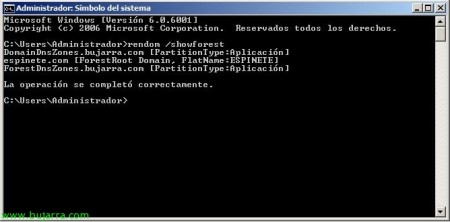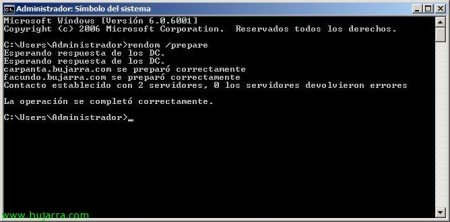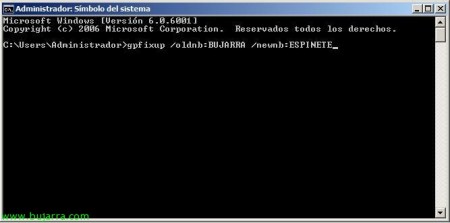Windows Server でのドメインの名前変更 2008
まぁ, これがあなたに触れないことを願っています, または少なくとも複雑な組織では, このドキュメントでは、ドメインの名前を正しく変更するための手順について説明します. MicrosoftのユーティリティであるRENDOM.EXE; 移行を実行するには、特定の前提条件を考慮する必要があります, また、:
– ドメインの機能レベルは Windows Server である必要があります 2003 せめて.
– コマンドを実行するユーザーのアカウントは、Company Administratorsグループのメンバーになります.
– ドメインでホストされているDFSルートがある場合, これらのサーバーには、少なくとも Windows Server が必要です 2000 SP3の.
– 組織内にMicrosoft Exchangeがあり、それが 2003 SP1 パッチを適用する必要があります (http://go.microsoft.com/fwlink/?LinkID=122982). 別の以前のバージョンのExchangeがある場合、またはExchangeがドメインコントローラーにインストールされている場合, これ以上続けることはできません.
そしてもちろん, ドメイン コントローラーのバックアップ, Active Directoryと同様に.
開始!!!
ドメイン コントローラーでは、: rendom /list file は、私たちの森の現在の情報/設定を含むDomainlist.xmlファイルを生成します.
用意,
このファイルをメモ帳でDomainlist.xml編集します,
その形式を確認し、修正します.
DNSnameエントリを、ドメインに新しい名前を付けるDNS名に変更し、NetBiosNameをNetBios名に変更する必要があります. 私たちはそれを守ります.
走る: rendom/showforestを実行して、実行される変更を確認します, これでは何も変わりません, それは単に安全のため,
わかりました, チェック,
今, 名前を変更したばかりの構成をロードするには, 走る: Rendom /uploadの. これにより、ドメイン コントローラー (ドメイン名マスター操作マスター FSMO サーバー) の Active Directory 構成パーティションにデータがアップロードされます.
用意! その後, この変更は、フォレスト内の他のすべてのドメイン コントローラーにレプリケートされます, レプリケートされたら、続行できます.
この返信を即時に強制するには, 私たちはコマンドに頼ります: repadmin /syncall さん.
レプリケーションが実行されたことを確認します, そして、私たちは続けることができます.
「rendom /prepare」を実行します。’ フォレスト内の各ドメイン コントローラーがコマンドを実行する準備ができているかどうかを確認するには、ドメインの名前を完全に変更できます. このコマンドではエラーは発生しません,
完ぺきですね, 私たちは前進します,
そして最後に、コマンド 'rendom /execute を実行します’ ドメイン名の変更を進める, すべてが正しいことを再度確認し、すべてが正しい場合は続行します! これからはサービス停止をさせていただきます, これは, すべてのドメイン コントローラーが再起動され、すべてが正しい場合は変更が続行されます, 変更中に障害が発生した場合は、問題なく元の状態に戻ります, ドメイン コントローラーに問題がある場合は、昇格を解除して再度昇格するのが理想的です.
わかりました, コマンド実行, すべてが正しかったと私たちに伝えます, 希望…
すべてのドメイン コントローラーが閉じられ、自動的に再起動されるというメッセージが表示されます,
再起動したら, 新しいドメインがすでにアウトになっていることを確認します, ログインして続行しました!
GPFIXUP.EXEを実行して、グループポリシーオブジェクト内の参照とバインディングを更新する必要があります, したがって、最初にコマンドを実行します: gpfixup /olddns:NOMBRE_DOMINIO_DNS_VIEJO /newdns:NOMBRE_DOMINIO_DNS_NUEVO.
数秒後にディレクティブが修正されたことを確認します…
そして今、同じです, ただし、ドメインのNetBios名で: GPFIXUPの/oldnb:NOMBRE_DOMINIO_NETBIOS_VIEJO /newdns:NOMBRE_DOMINIO_NETBIOS_NUEVO.
わかりました, 準備も整いました,
今の推奨事項として, ドメイン コントローラーを再起動します 2 それぞれを回し、次にあなたの使用人、メンバー、および役職も回します, 新しいドメイン名を自動的に取得するには, ドメインのGUIDは同じままであることを考慮に入れる必要があります, そこで, ドメイン メンバーシップは、メンバー シート/サーバーで消えてはなりません; それらのいずれかが失敗した場合, 彼を制御不能にしてから、元に戻すことをお勧めします, GUIまたは “Netdom 削除 EQUIPO_PELEON /domain:NOMBRE_DOMINIO_VIEJO /force” & “netdom join EQUIPO_PELEON /domain:NOMBRE_DOMINIO_NUEVO /userd:USUARIO_CON_PRIVILEGIOS /passwordd:パスワード
私たちは 'netdom /clean を実行します’ を使用して、Active Directory 内の古いドメインへの参照をすべて削除します,
わかりました,
そして最後に「霜取り」へ’ Active Directory の設定と、この時点からの変更の許可, 私たちは実行しなければなりません “「rendom /end」, 「rendom /upload」を実行したときから’ Active Directory がブロックされ、変更が許可されませんでした.
わかりました, 用意, すべてが完璧.
Active Directoryの任意のコンソールを開いて、正しく動作することを確認できます.